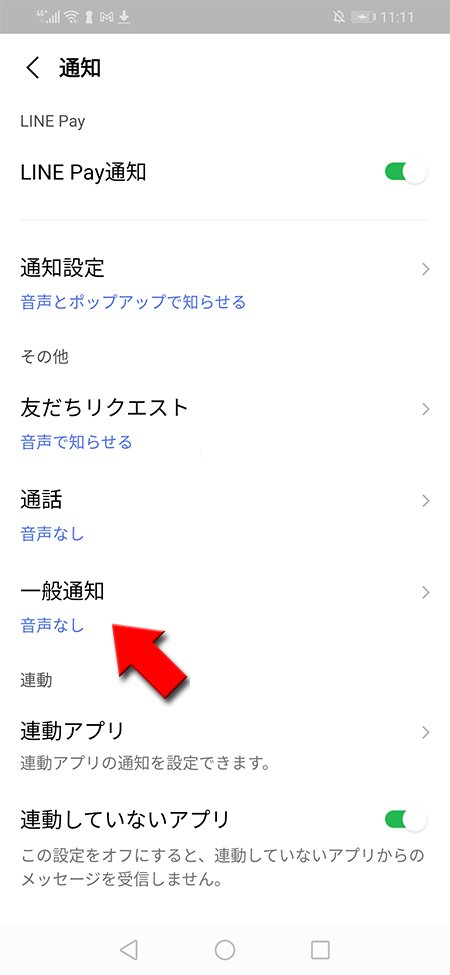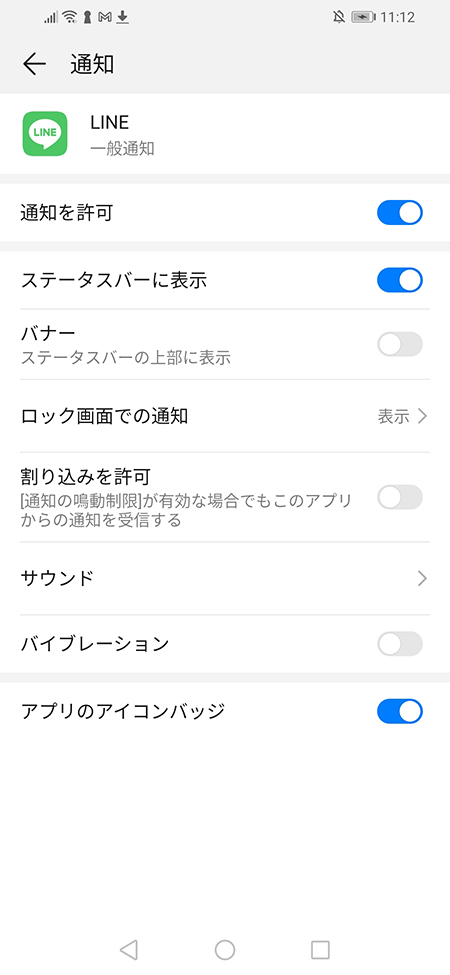LINE(ライン)の使い方 » 通知 » LINE 通知設定
LINE 通知設定
LINEで便利な通知の設定方法や、メッセージ表示のしかた、通知音の変更、通知の一時停止やお知らせなどを解説します。
2012-12-03
2023-12-15
2023-12-15
解説
通知設定とは基本
スマホを通知できる状態にする(iphone版)基本
スマホを通知できる状態にする(Android版)基本
LINEの通知設定をする基本
LINEの通知を一時停止する基本
LINEの通知音を変更したい基本
LINEの通知メッセージ内容を表示しない基本
LINEアプリを操作中にくる通知を設定する(iPhoneのみ)基本
自分へのメンション通知基本
LINE Payの通知基本
グループへの招待の通知基本
タイムライン通知基本
オープンチャットの通知基本
連動アプリの通知基本
友だちリクエストの通知(Androidのみ)基本
通話の通知(Androidのみ)基本
一般通知(Androidのみ)通知設定とは
LINEには、友だちからトークルームに投稿があった際などに、LINEアプリを起動していなくても教えてくれるプッシュ通知機能があります。
通知を有効にしておけば、友だちの発言を見逃したりすることなく、すぐに内容が確認でき、返信ができるので、このお知らせ機能はたいへん便利です。
ただその一方で、状況によってはいちいちプッシュ通知されると迷惑な場合もあります。適宜、プッシュ通知の設定を切り替えて活用してみてください。
通知を有効にしておけば、友だちの発言を見逃したりすることなく、すぐに内容が確認でき、返信ができるので、このお知らせ機能はたいへん便利です。
ただその一方で、状況によってはいちいちプッシュ通知されると迷惑な場合もあります。適宜、プッシュ通知の設定を切り替えて活用してみてください。
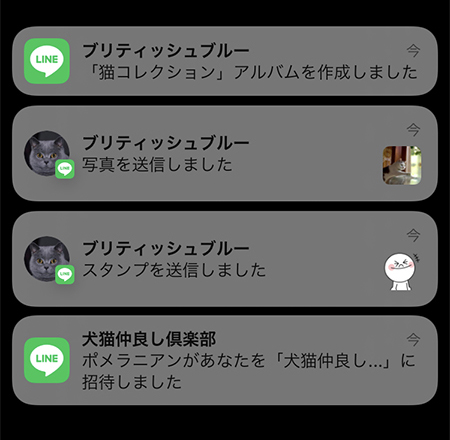
スマホを通知できる状態にする(iphone版)
iPhoneで通知機能を利用するには、スマホの設定でLINEからの通知が許可されている必要があります。設定の「通知」にアクセスしてLINEに関する通知設定を確認してみましょう。
iPhoneの設定へからLINEを選択する
iphoneの
設定
を押して、表示メニューからLINE
を選択してください。
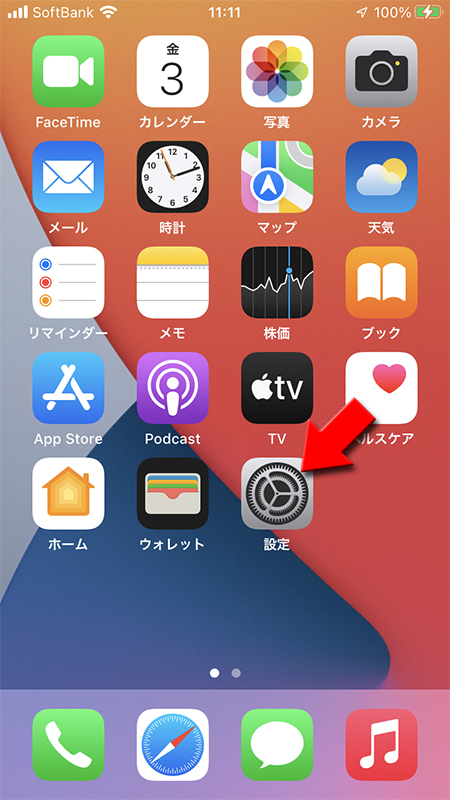
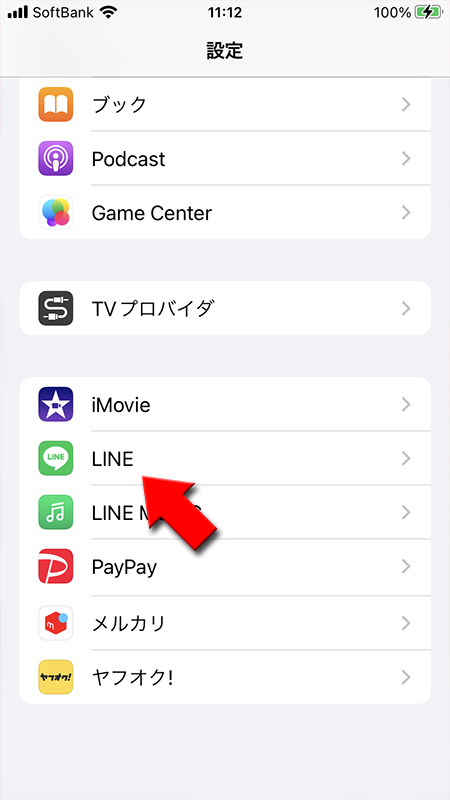
通知設定からLINEの通知を許可する
LINEの設定の
通知
を押して、通知設定で通知を許可
をオン
してください。これで通知が許可されます。即時通知
もオン
にしておきましょう。即時通知がオンの場合なら、すぐにプッシュ通知が届きます。※
通知設定を編集していなければ全て通知がONになっているので問題ありません。
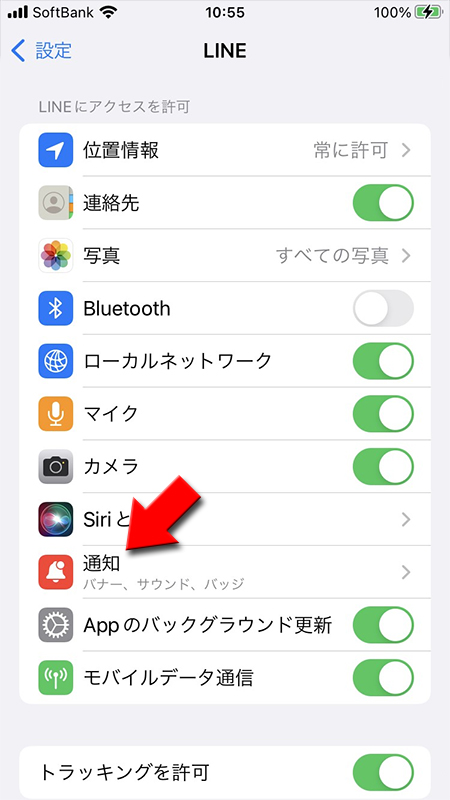
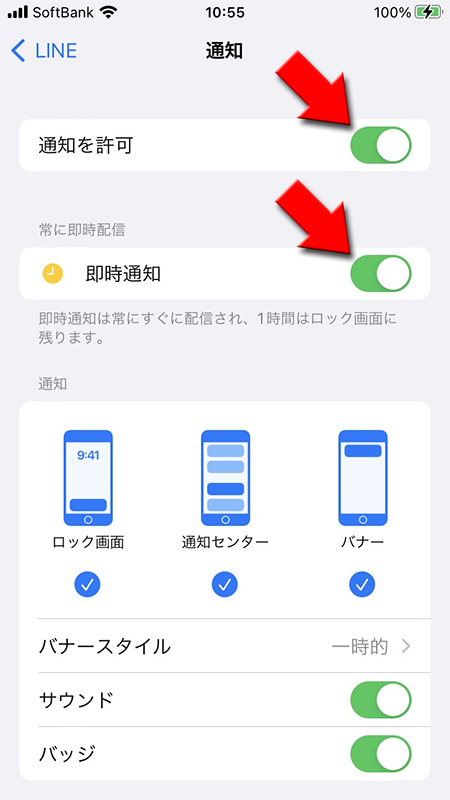
通知スタイルを選ぶ
通知の項目で
ロック画面
・通知センター
・バナー
を全てオン
にします。
これでiPhoneがどの状態でもLINEからの通知を受信することができます。バナースタイル
はバナーを一時的に表示させるか持続的に表示させるか選択できます。
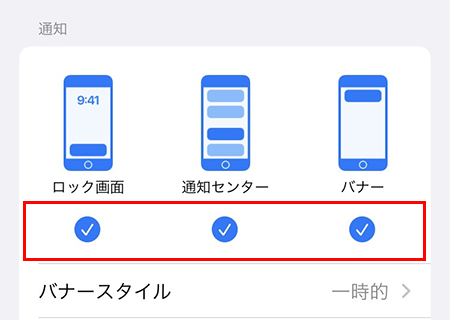
ロック画面
iPhoneがロックされている画面にLINEの通知を表示させます。
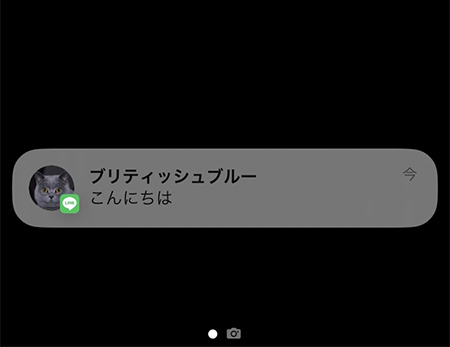
通知センター
通知センターにLINEの通知を表示させます。
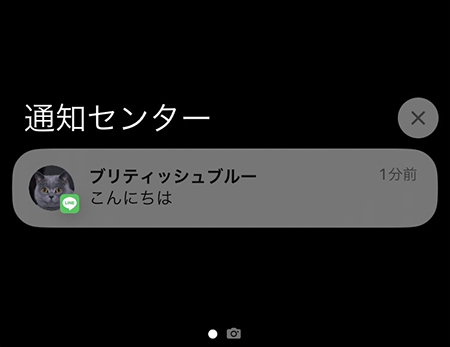
バナー
iPhoneを操作中(ロックされていない状態)にLINEの通知を表示させます。
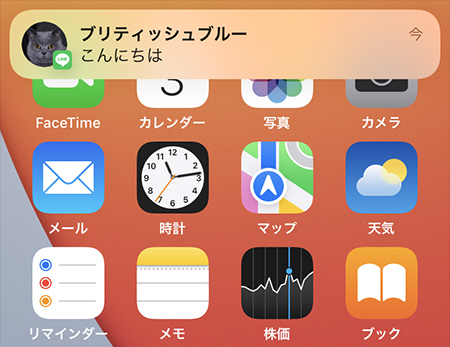
その他設定
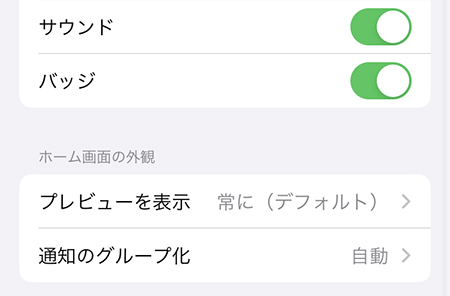
サウンド
通知を音で知らせてくれます。いわゆる通知音です。
バッジ
未読のメッセージを数字で表示します。LINEのアイコンなどに赤い数字で表示されます。
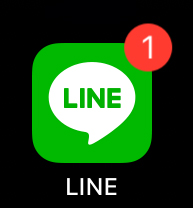
プレビューを表示
表示されるメッセージの内容を表示するかどうか設定できます。デフォルトの設定だとロック中の画面でも通知内容が一部表示されますので、席を外している時などロック中でも他人に見られる可能性があります。
ロック中など表示しないようにすればプライバシーは守れます。

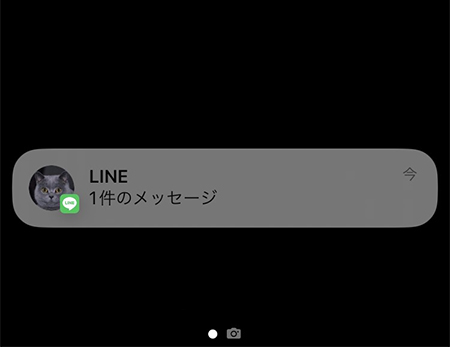
通知のグループ化
アプリごとに通知をまとめてくれる機能です。LINE以外にも通知機能のあるアプリを利用していると便利です。
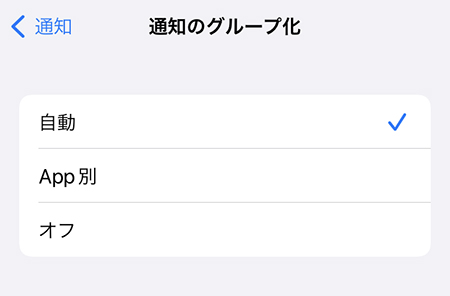
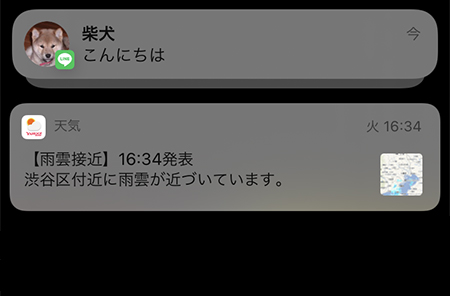
スマホを通知できる状態にする(Android版)
Androidの通知の設定は標準の設定で通知される設定になっています。通知されていない場合は確認してください。
設定から通知へ移動する
Androidの
設定
を押して通知
を選んでください。
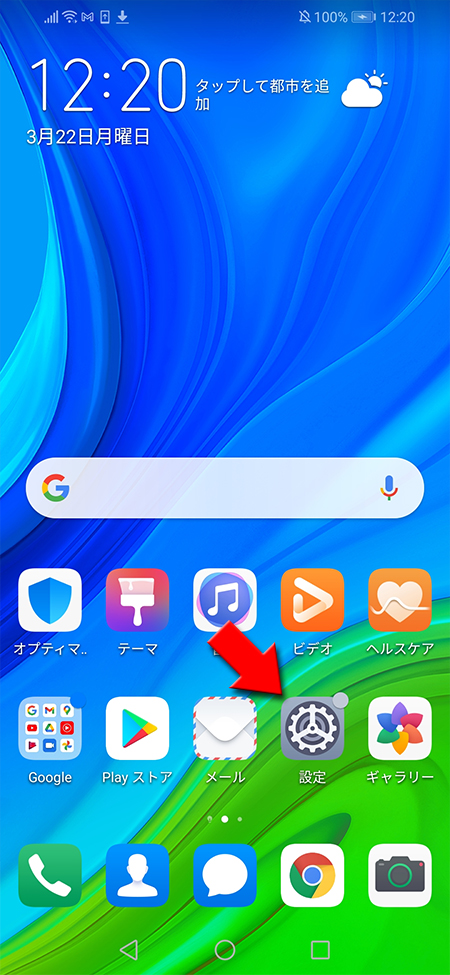
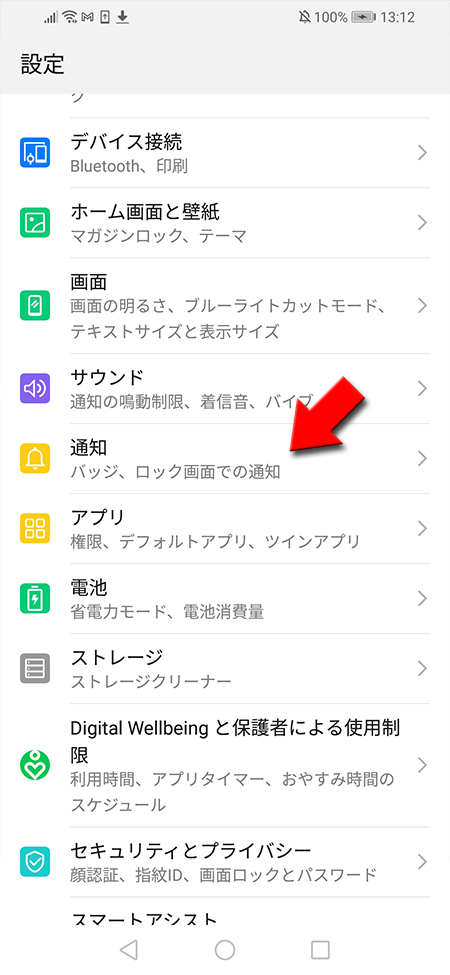
LINEアプリ通知設定を確認
通知設定から
LINEへの
LINEアプリ
を押してください。LINEへの
通知を許可
がオン
になっているか確認してください。通知が許可の上で、その他細かく通知の設定が有効になっているかも確認してください。
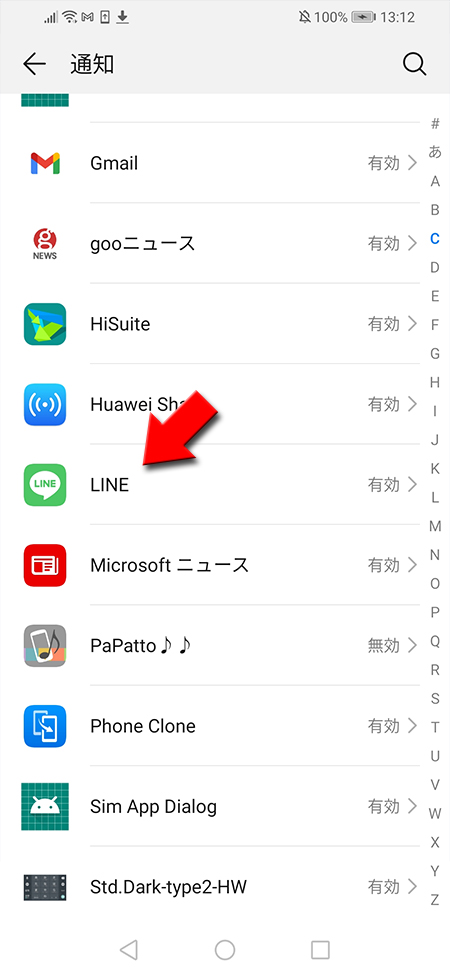
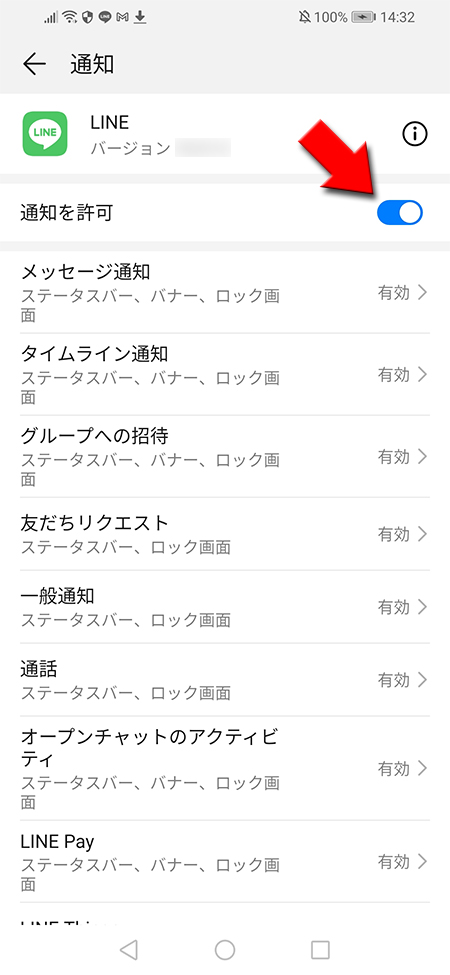
LINEの通知設定をする
スマホでの通知設定が確認できたら、LINE内の通知設定もチェックしておきましょう。
設定ページへ移動する
設定ページから通知へ移動する
設定ページから通知へ移動し、
通知
をオン
にしてください。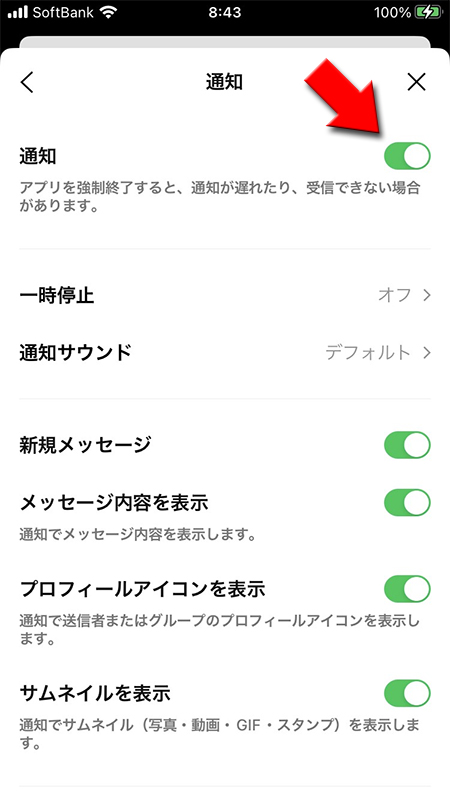
LINEの通知を一時停止する
LINEの通知設定を一時停止します。例えば、今から会議だから通知を1時間だけ停止したり、睡眠中だから通知をオフにしたい時などに活用できます。
一時停止の良いとことはLINEの通知設定自体は
通知の設定をオフにしているとオンにすることを忘れてしまう場合もあるので大変便利です。
一時停止の良いとことはLINEの通知設定自体は
オン
のままなので一時停止の条件が終わったら、自動的に通知をオン
してくれます。通知の設定をオフにしているとオンにすることを忘れてしまう場合もあるので大変便利です。
通知から一時停止を選ぶ
通知
から一時停止
を選んでください。1時間停止
は設定後1時間だけ通知が停止されます。会議や授業前などに設定するがよいでしょう。午前8時まで停止
は設定後午前8時まで通知が停止されます。睡眠前に設定するとよいでしょう。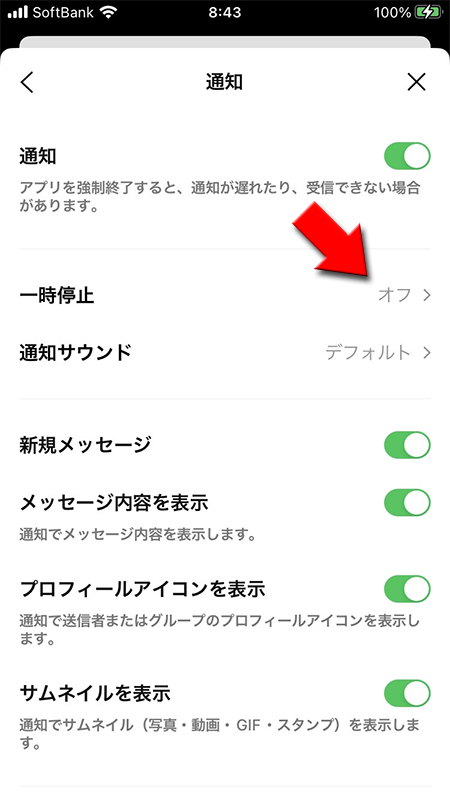
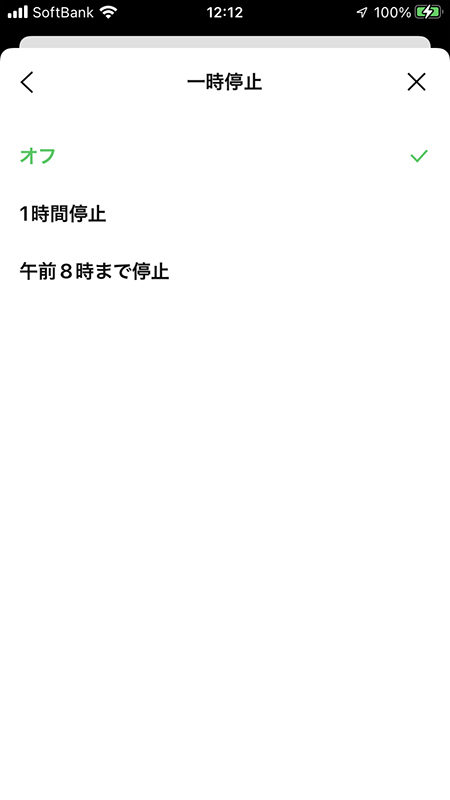
LINEの通知音を変更したい
LINEの通知音は変更可能です。
デフォルト(最初に設定されている音)の音を利用している人が多いので、通知音を変更すれば、人がたくさんいる場所でも自分のLINEが通知されていることがわかりやすくなります。
また、通知音のはスマホ端末のLINEアプリの通知設定がオフになっている場合は鳴りませんのでLINEアプリ内の設定だけではなくスマホ端末の設定もご確認ください。
デフォルト(最初に設定されている音)の音を利用している人が多いので、通知音を変更すれば、人がたくさんいる場所でも自分のLINEが通知されていることがわかりやすくなります。
また、通知音のはスマホ端末のLINEアプリの通知設定がオフになっている場合は鳴りませんのでLINEアプリ内の設定だけではなくスマホ端末の設定もご確認ください。
※
通知音ではなく着信音を変更したい人は着信音を変更するをご確認ください。※
LINEを操作中の通知音はLINEアプリを操作中にくる通知を設定するをご確認ください。通知音を変更する
通知
から通知サウンド
を選んでください。表示される通知音候補から
好きな通知音
を押してください。通知音は変更されます。※
スマホ端末自体が音をオフにしていたら通知音はなりません。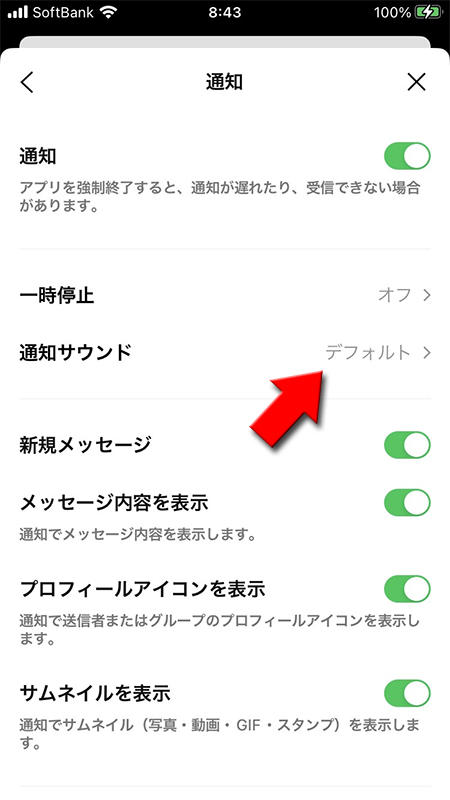
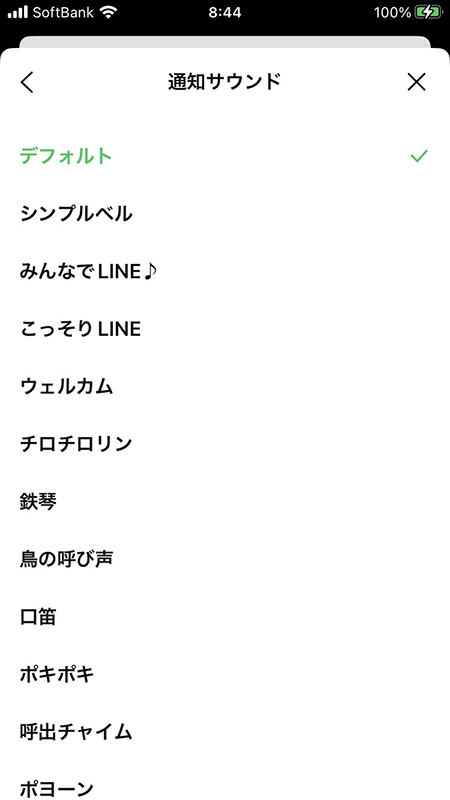
LINEの通知メッセージ内容を表示しない
LINEからスマホにプッシュ通知が来たときに、画面(ロック画面の場合でも)にメッセージ内容や通知内容が表示され、スマホを置きっぱなしにしているときなどに内容を他人に見られてしまう可能性があります。
もし内容を見られるのが嫌な場合は
また、通知メッセージで表示される画像やスタンプなどのサムネイル表示も設定できます。
もし内容を見られるのが嫌な場合は
新着通知のお知らせだけ
を表示して内容を非表示しない設定にしましょう。また、通知メッセージで表示される画像やスタンプなどのサムネイル表示も設定できます。
※
設定は上から強力になっており、例えば新規メッセージをオフにすると他の設定(通知の内容表示やサムネイル表示)は自動的に出来なくなります。
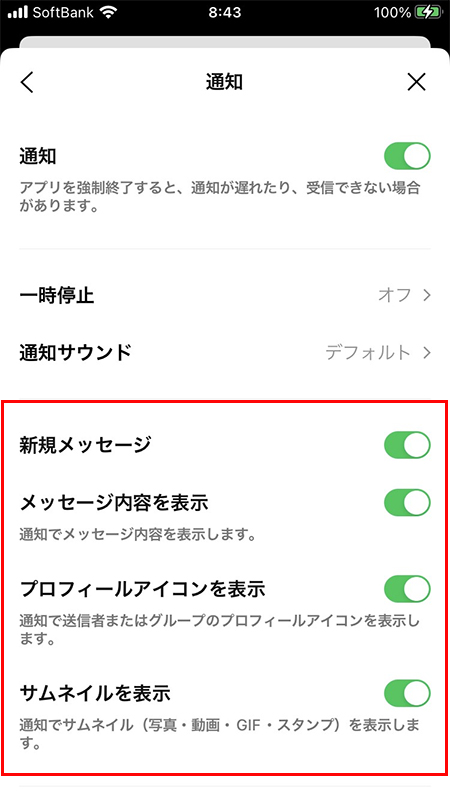
新規メッセージ
新規メッセージ
をオフ
にするとトークルームにメッセージがきても通知しません。メンションの通知など新着メッセージ以外の通知は届きます。
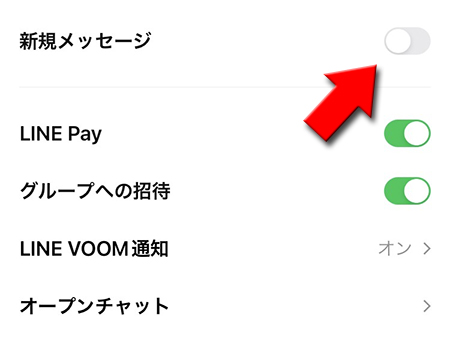
メッセージ通知の内容表示
メッセージ通知の内容表示
をオフ
にすると、通知メッセージに内容が表示されず、全て「新着メッセージがあります」と表示されます。誰がどんな内容を送ったのがわかりませんが、他人にみられても安心です。iPhoneの場合、iPhone自体の設定でメッセージ通知の内容表示をオフにした場合と表示が微妙に異なります。
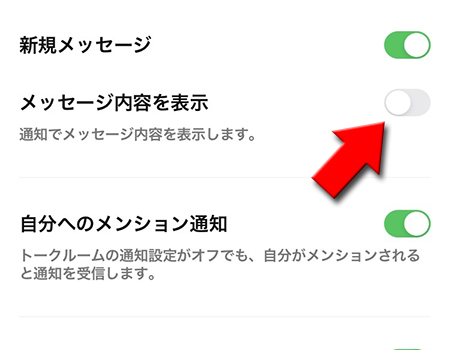
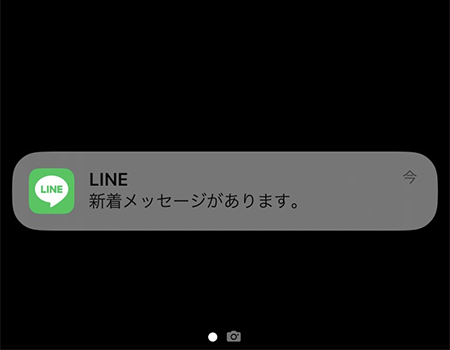
プロフィールアイコンを表示
プロフィールアイコンを表示
をオフ
にすると、通知メッセージに送信者もしくはグループアイコンは表示されず、LINEのマークが表示されます。名前は表示されますので誰が送ったかわかりますが、プロフィールアイコンは自分側ではコントロールできない部分ですので、あまり表示したくないアイコンの場合は有効です。
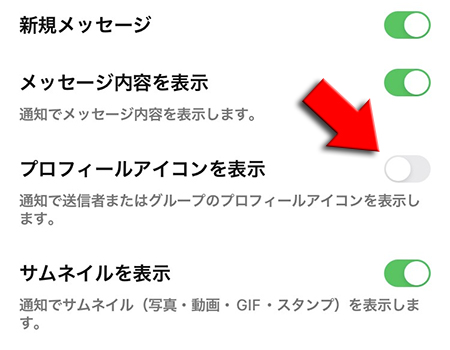
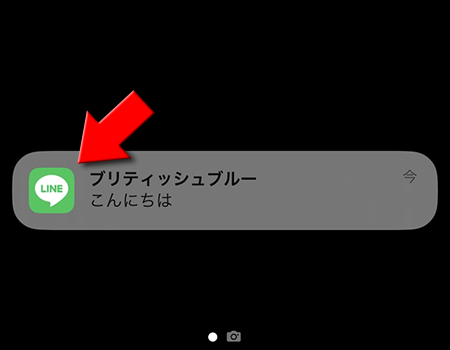
サムネイル表示
サムネイル表示
をオフ
にすると、通知メッセージにサムネイル表示はさずに「写真を送信しました」「スタンプを送信しました」と表示されます。どんな写真やスタンプかわかりませんが、他人にみられても安心です。メッセージ通知の内容表示はオンなのでメッセージ内容は確認できます。
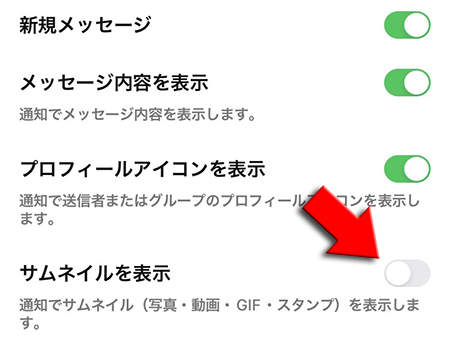
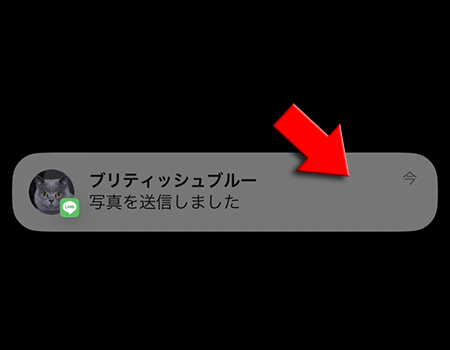
LINEアプリを操作中にくる通知を設定する(iPhoneのみ)
LINEアプリを操作しているときにメッセージなどの通知がきた場合の設定が行えます。
「LINEを操作しているのだから通知はいらない」「通知はあっていいけど音やバイブレーションはいらない」など好みに応じて対応可能です。
「LINEを操作しているのだから通知はいらない」「通知はあっていいけど音やバイブレーションはいらない」など好みに応じて対応可能です。
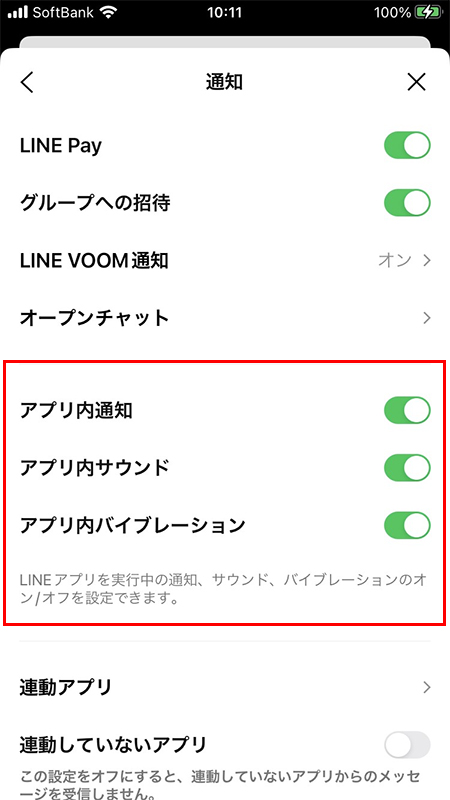
アプリ内通知
アプリ内通知
をオン
にすると、LINEアプリを捜査中でもバナー通知されます。
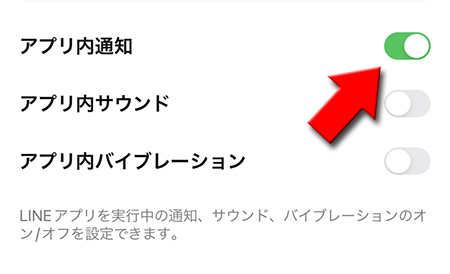
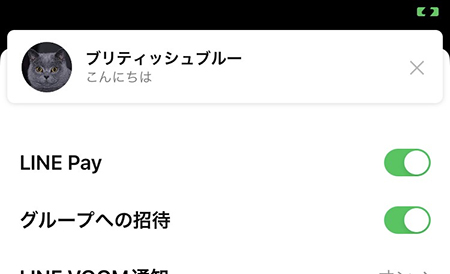
アプリ内サウンド
アプリ内サウンド
をオン
にすると、通知メッセージに音がなります。ただし注意しなければいけないのは、ここで鳴るサウンドは通知サウンドで設定した音ではなく、あらかじめ
LINEアプリで設定された音
になります。
何故だかわかりませんが、現在はこのような設定になっていますのでご注意ください。
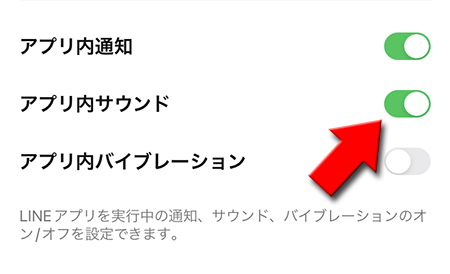
アプリ内バイブレーション
アプリ内バイブレーション
をオン
にすると、LINE操作中でも通知メッセージにのときにバイブレーションになります。操作中にスマホが震えるとでびっくりしてしまう人も多いです。その場合などは
オフ
に設定してください。
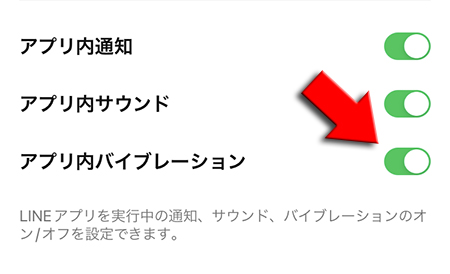
自分へのメンション通知
グループなどでトークしている場合に便利なメンション機能ですが、自分宛のメッセージあった場合に通知で教えてくれます。
特に人数の多いグループトークなどでは通知をオフにしている人が多いかと思います。
ただし、この設定はメッセージ通知の内容表示を
メンション機能の詳細はLINE メンションのやり方をご確認ください。
特に人数の多いグループトークなどでは通知をオフにしている人が多いかと思います。
自分へのメンション通知
がオン
の場合、グループトークの通知がオフでも通知が届きますので、自分に関するメッセージを見落とすことをしなくてすみます。ただし、この設定はメッセージ通知の内容表示を
オン
の状態ではないと表示されません。メンション機能の詳細はLINE メンションのやり方をご確認ください。
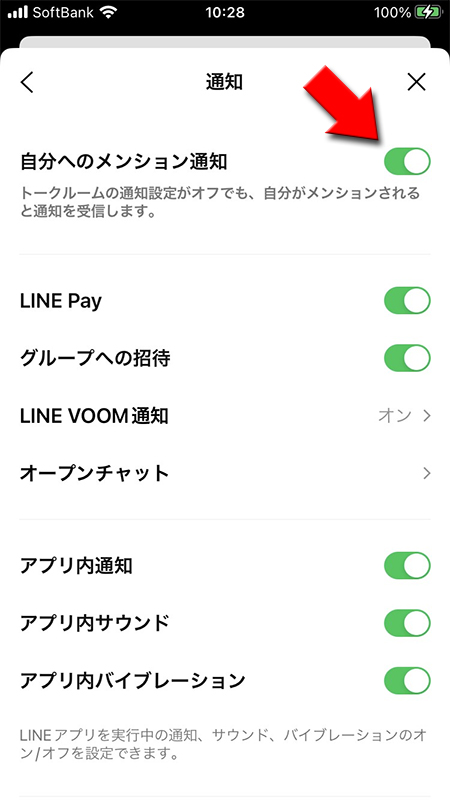
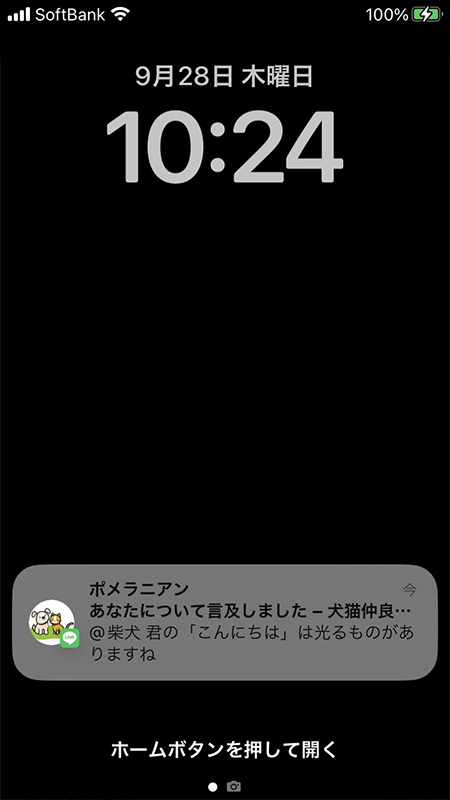
LINE Payの通知
LINE Payに関する通知の許可設定です。LINE Payを普段利用しないとはあまり関係ありません。
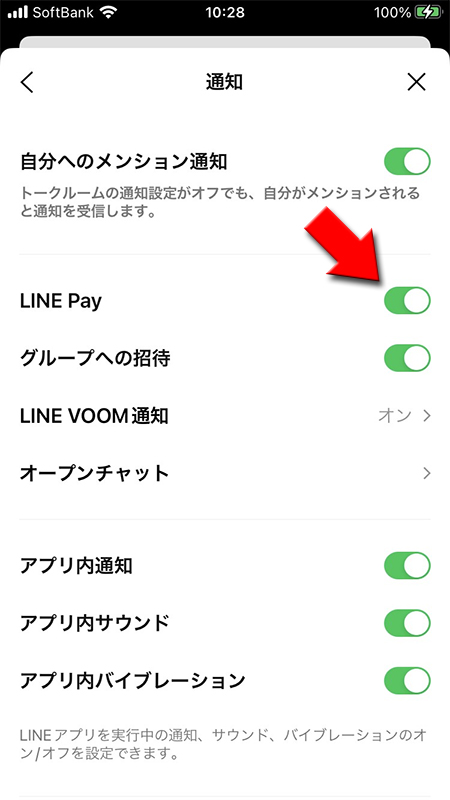
グループへの招待の通知
グループへの招待があった場合の通知設定が行えます。現在グループは設定次第で自動参加(強制的に参加する)と承認参加(承認してから参加する)を選べます。
承認制にしたグループ場合のみ招待通知が届きます。たくさんのグループに招待されてうるさい場合はオフにすることをおすすめします。
グループ機能の詳細はLINE グループの作り方をご確認ください。
承認制にしたグループ場合のみ招待通知が届きます。たくさんのグループに招待されてうるさい場合はオフにすることをおすすめします。
グループ機能の詳細はLINE グループの作り方をご確認ください。
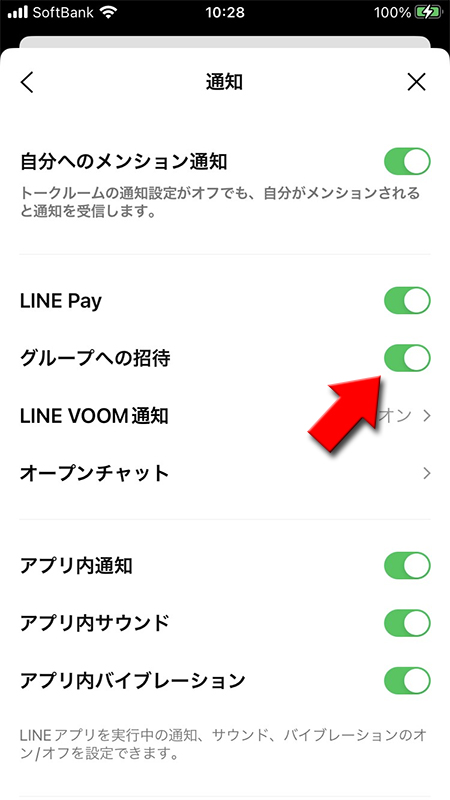
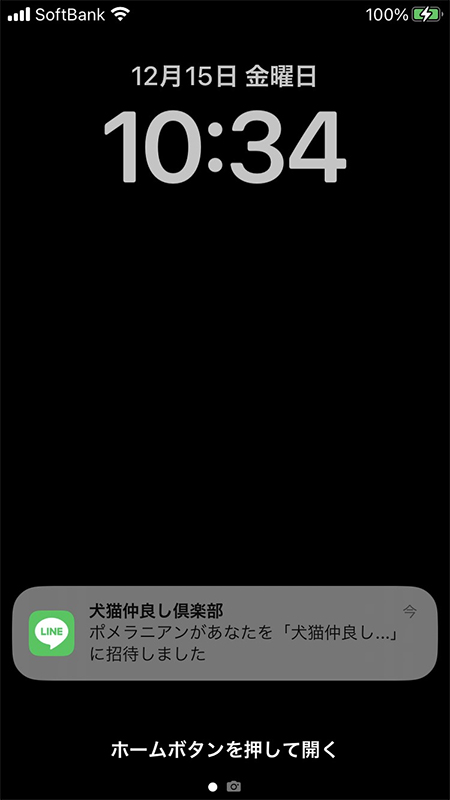
VOOM通知
VOOMに関する通知の設定が行えます。
VOOMの機能毎に設定できますので必要な通知や不要な通知を選ぶ事ができます。例えば「いいね」の通知は必要ないけど「コメント」は返信の必要があるから通知が必要といった感じに自分好みに設定可能です。
VOOM機能の詳細はLINE VOOMの使い方をご確認ください。
VOOMの機能毎に設定できますので必要な通知や不要な通知を選ぶ事ができます。例えば「いいね」の通知は必要ないけど「コメント」は返信の必要があるから通知が必要といった感じに自分好みに設定可能です。
VOOM機能の詳細はLINE VOOMの使い方をご確認ください。
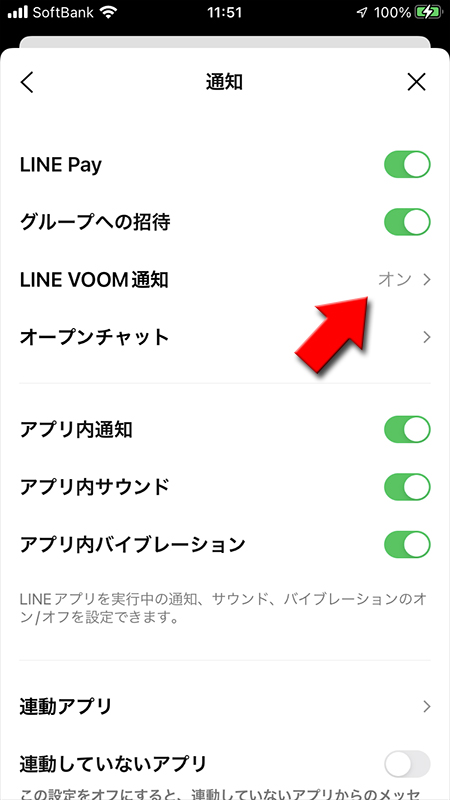
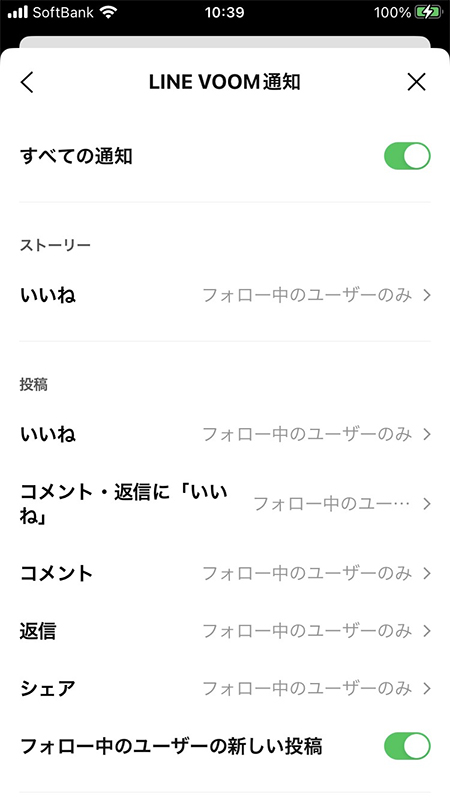
オープンチャットの通知
オープンチャットに関する通知の設定が行えます。
オープンチャットは匿名で利用できるグループトークと似た機能などで通知設定をうまく利用しないと通知がうるさかったり、大事なトークを見逃したりします。
オープンチャットの機能毎に設定できますので必要な通知や不要な通知を設定しましょう。
オープンチャットの詳細はLINE オープンチャットの使い方をご確認ください。
オープンチャットは匿名で利用できるグループトークと似た機能などで通知設定をうまく利用しないと通知がうるさかったり、大事なトークを見逃したりします。
オープンチャットの機能毎に設定できますので必要な通知や不要な通知を設定しましょう。
オープンチャットの詳細はLINE オープンチャットの使い方をご確認ください。
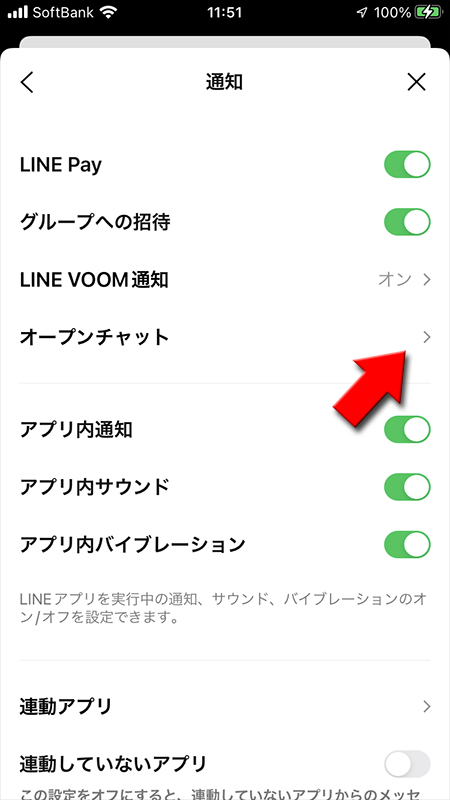
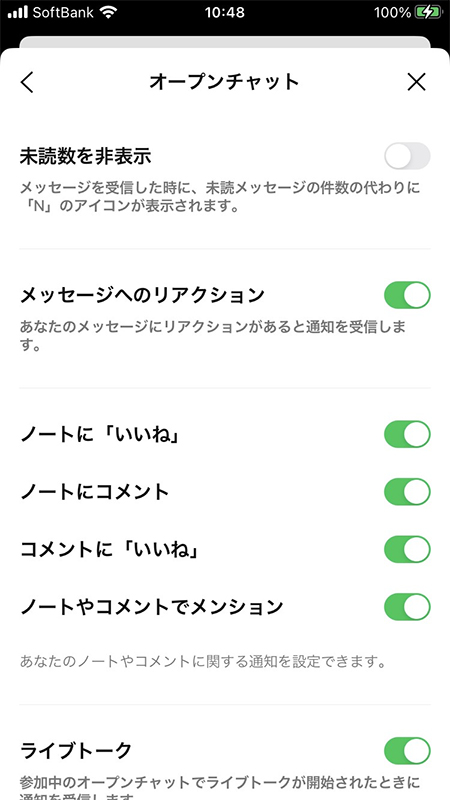
連動アプリの通知
連動アプリはLINEが展開しているMUSICや占い、ゲームなどのサービスです。これらのサービスはLINEアプリ本体と連動しています。サービス関連自体の通知サービスがLINEアプリに届くことがあります。
よくある例としてはLINEのゲーム(ツムツムやポコポコなど)はゲームに必要なライフの回復がほしくておねだりなどの連絡が届きます。
こちらが頻繁にあるとかなりうるさいのでそういった場合に「連動アプリ」の通知設定をオフにしておけば受け取らずに済みます。
よくある例としてはLINEのゲーム(ツムツムやポコポコなど)はゲームに必要なライフの回復がほしくておねだりなどの連絡が届きます。
こちらが頻繁にあるとかなりうるさいのでそういった場合に「連動アプリ」の通知設定をオフにしておけば受け取らずに済みます。
連動アプリの通知を設定する
連動アプリの通知は様々ですがLINEアプリを使っているユーザーで一番多いのがゲームに関する通知です。
通知設定から
連動アプリ
を選択してくさい。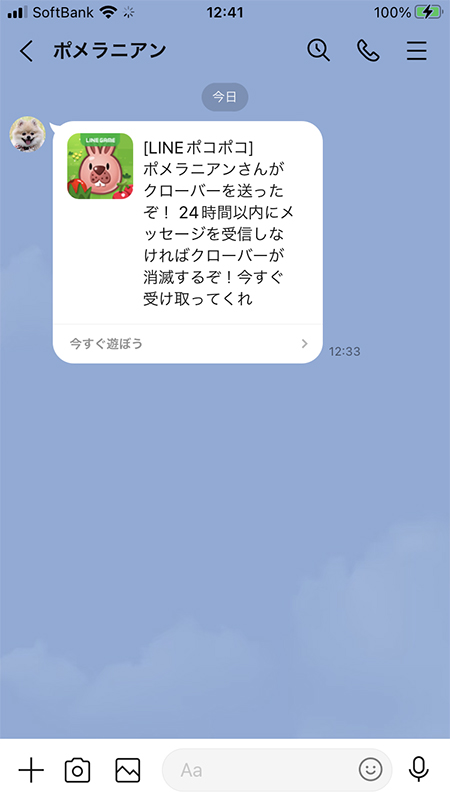
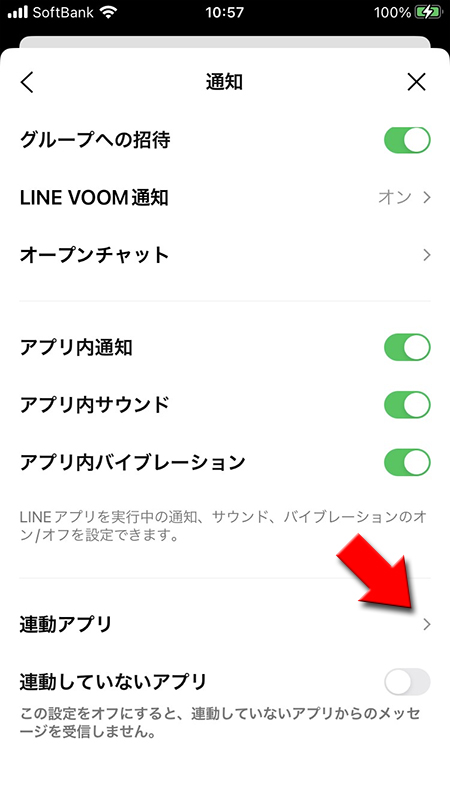
連動アプリの通知を解除する
通知を解除したいサービス
を選択してください。サービスの下部にある通知に関する設定を
オフ
してください。
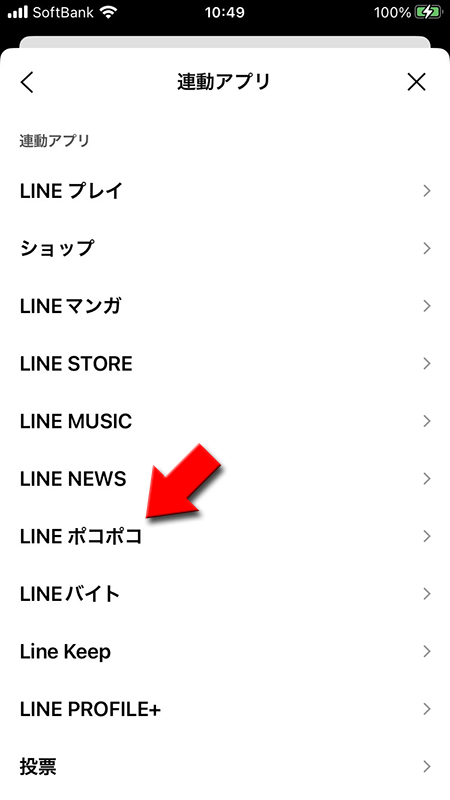
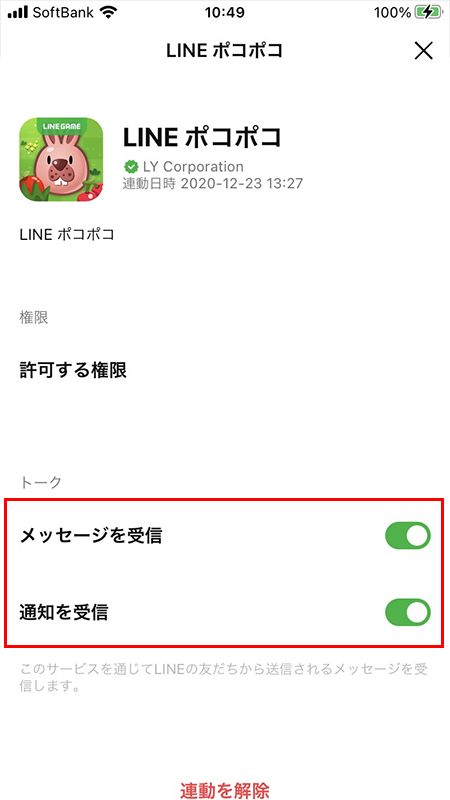
連動していないアプリ
連動していないアプリは、LINEが展開しているMUSICや占い、ゲームなどのサービスを利用していないケースが対象です。
利用していないLINE関連のサービスから連絡などが来る場合があります。よくあるケースとしては利用していないLINEのゲームへの招待などです。
招待することで特典がもらえますので、新サービスがリリースした直後は招待の通知がうるさいかもしれませんので、オフにしておきましょう。
利用していないLINE関連のサービスから連絡などが来る場合があります。よくあるケースとしては利用していないLINEのゲームへの招待などです。
招待することで特典がもらえますので、新サービスがリリースした直後は招待の通知がうるさいかもしれませんので、オフにしておきましょう。
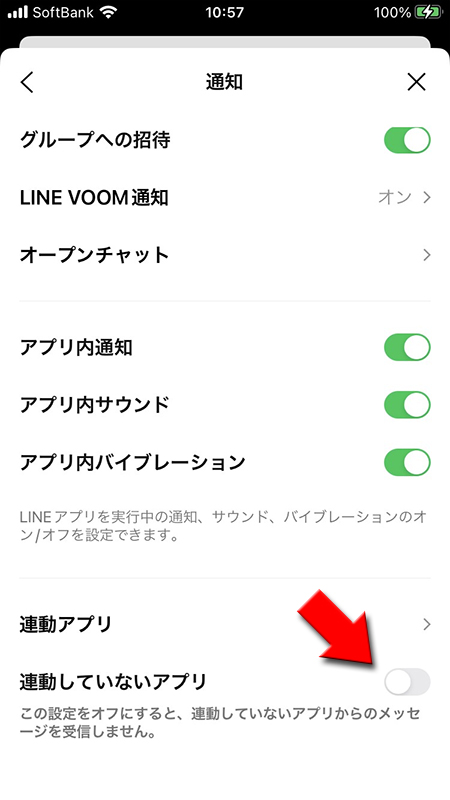
友だちリクエストの通知(Androidのみ)
友だち追加された場合(LINE ID、電話番号、QRコード)の通知の設定が行えます。基本的にはデフォルトの設定(最初の設定)のままで問題ございません。
また、参加しているLINEグループに新規メンバーが追加された場合もこちらの設定が対象となります。
通知スタイルは細かく設定できますので好みのの通知スタイルに変更してください。
また、参加しているLINEグループに新規メンバーが追加された場合もこちらの設定が対象となります。
通知スタイルは細かく設定できますので好みのの通知スタイルに変更してください。
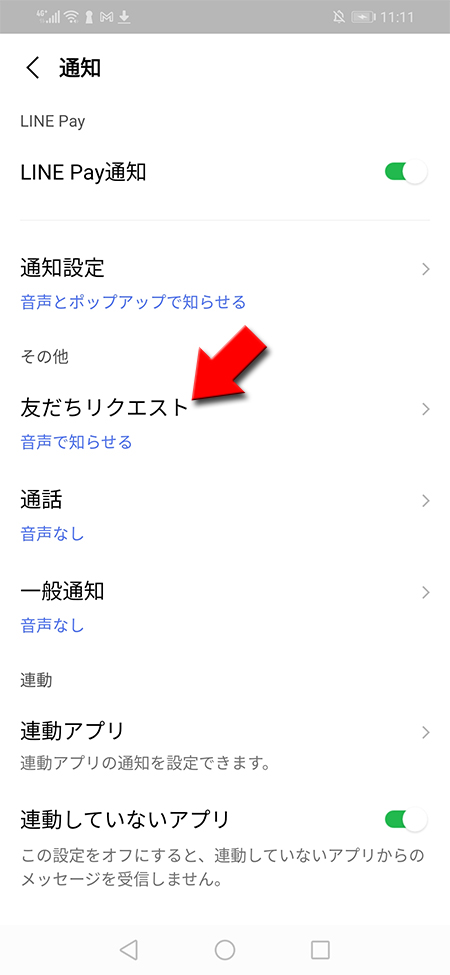
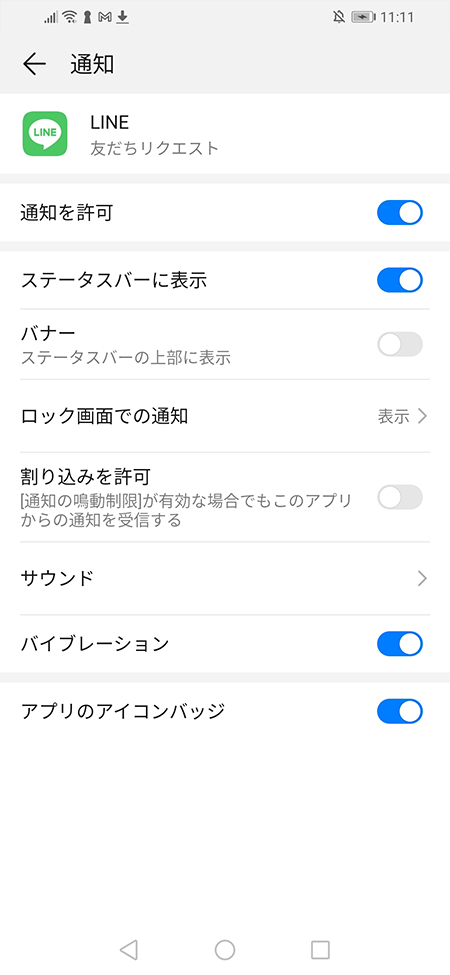
通話の通知(Androidのみ)
LINEの通話(音声、ビデオ)の不在着信の通知の設定が行えます。基本的にはデフォルトの設定(最初の設定)のままで問題ございません。
あくまで「不在着信」の通知なので、「通話の通知」ではありません。友だちからLINEの通話がくれば着信画面は表示されます。
通知スタイルは細かく設定できますので好みのの通知スタイルに変更してください。
あくまで「不在着信」の通知なので、「通話の通知」ではありません。友だちからLINEの通話がくれば着信画面は表示されます。
通知スタイルは細かく設定できますので好みのの通知スタイルに変更してください。
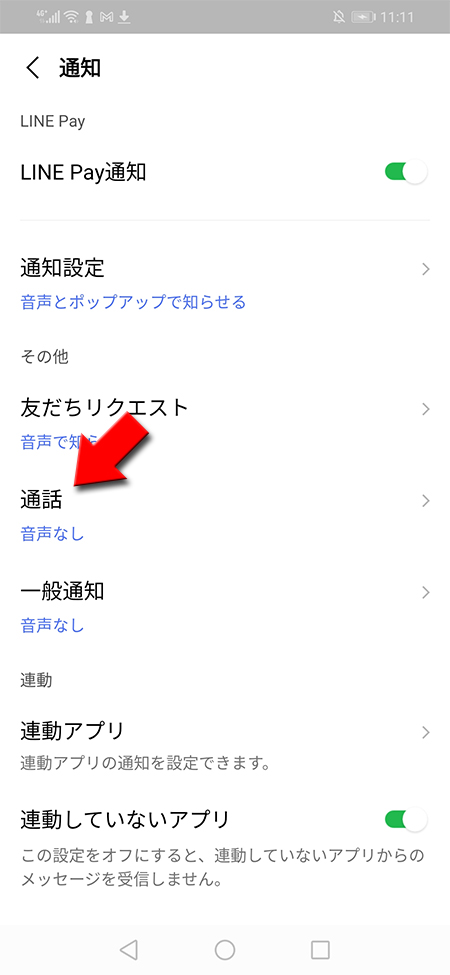
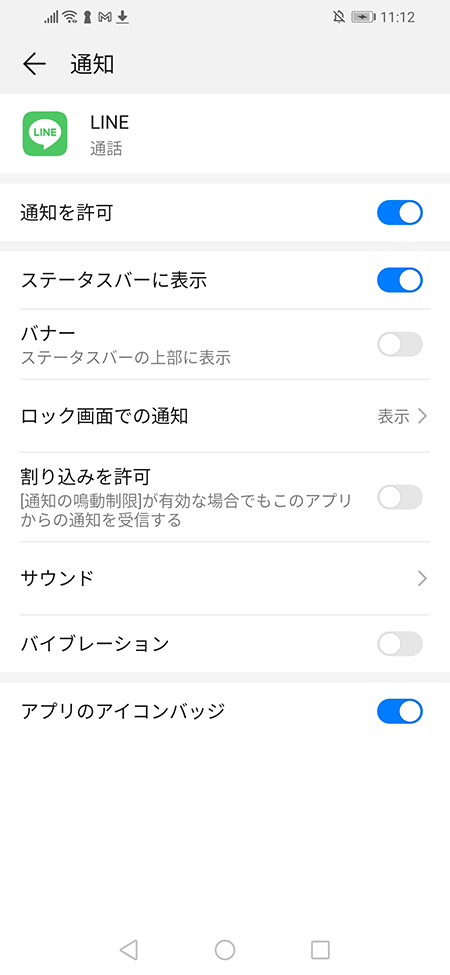
一般通知(Androidのみ)
LINEのアップデート情報や通信などのエラーがある際に通知が届きます。基本的にはデフォルトの設定(最初の設定)のままで問題ございません。
常に最新のLINEアプリを利用したい人はオンにした方が良いでしょう。
通知スタイルは細かく設定できますので好みのの通知スタイルに変更してください。
常に最新のLINEアプリを利用したい人はオンにした方が良いでしょう。
通知スタイルは細かく設定できますので好みのの通知スタイルに変更してください。